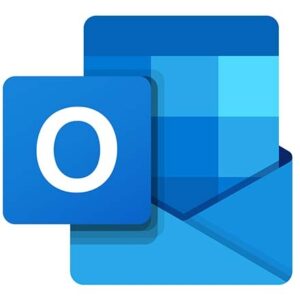
ある時、職場のOutlookのメールボックスに下記のような警告メッセージが届いた。
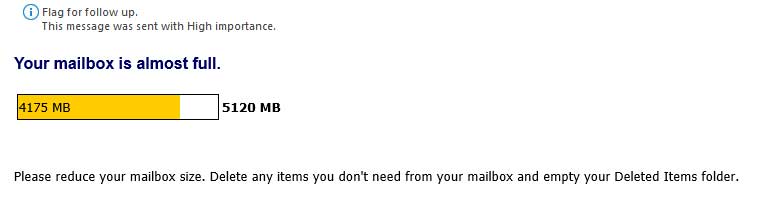
まだ赴任して1年も経っていないのに、もうメールボックスがいっぱいだなんて……こんなの仕事にならないわ。。。
IT掛に相談すると、この施設に配布されているメールボックスの空き容量は通常5GBなんだとか……少なっ!
と嘆いているだけでは事態は改善しないので、IT掛に容量拡大を依頼しつつも、現状、優先度の低いメールから削除していかなければならない。
Junk mailやPromotion mailなどは削除したけれど、回復した容量は僅かで、焼け石に水状態……。
「これはちゃんと取り組まないと。」
と思い、まずは何がメールボックスを圧迫しているのか調べることに。
メールボックスを圧迫しているフォルダを調べる。
outlook左上にある「File」のタブを開き、
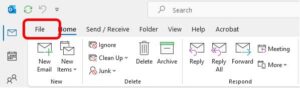
現れた左側のタブで「Info」を選択。
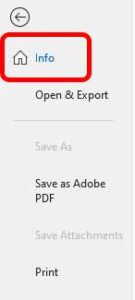
右側のタブで「Tools」のボタンから「Mailbox Cleanup」を選択。
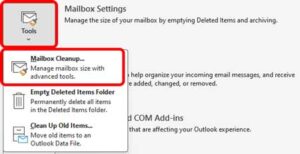
一番上の「View mailbox Size...」を選択。
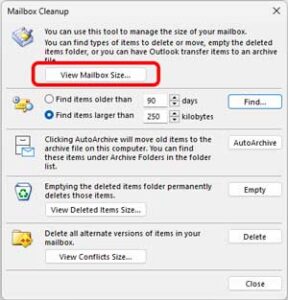
すると、トータルのボックスの使用量と、その内訳が見えてくる。
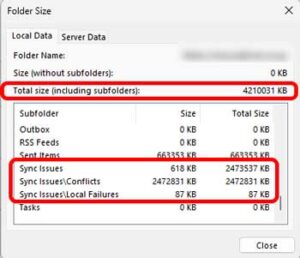
これをみると、ボックスの半分以上を「Sync Issues, Sinc Issues\Conflicts, Sync Issues\Local Failures」が占めていることがわかった。
・
・
・
なので、この部分を削除する!
Sync Issuesの削除方法
Sync Issuesのフォルダは普段は隠されていて見えないので、まずはそれを表示する。
上タブで「Home」に戻り、左タブにある「More Apps(窓のようなアイコン)」を選択。
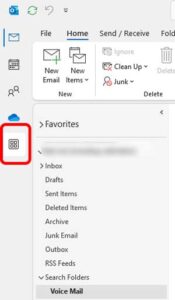
「Folders」のアイコンを選択。
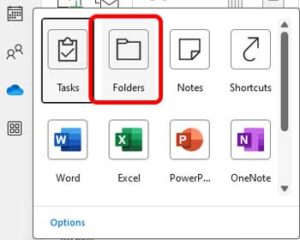
すると、メールボックスのタブに「Sync Issues」のフォルダ達が現れる。
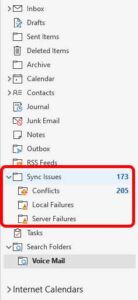
これらのフォルダを順に削除。
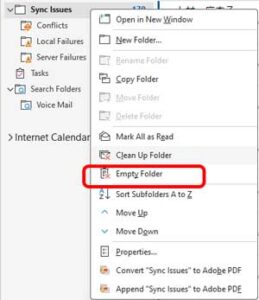
削除後は一度「Deleted Items」のフォルダに入るので、ここも完全に削除。
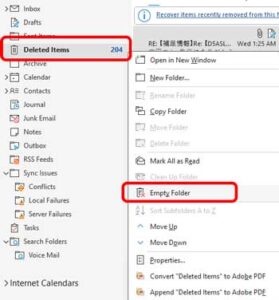
もう一度確認
すべて削除し終わった後で、再度「View Mailbox Size...」で容量を確認すると……
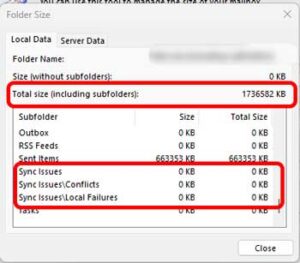
無事空き容量を増やすことができた!
・
・
・
でもこの調子だと、来年あたりにはまたいっぱいになって、削れるフォルダもなくなってくるはず。。。
やっぱり容量拡大が必要だと思いましゅ。